Использование ручек иллюстрируется приведенными ниже чертежами и поэтапным описанием процедуры редактирования П-образных лестниц.
| Ручка | Описание |
|---|---|
| (Начало марша) | Возможность изменять точку начала марша П-образной лестницы. |
| (Конец марша) | Возможность обращения конца П-образной лестницы. |
| (Обратить сторону) | Возможность обращения стороны П-образной лестницы. |
| (Изменение формы марша) | Возможность изменять формы марша П-образной лестницы. |
| (Кромка) | Возможность изменять ширину марша П-образной лестницы с помощью добавления кромки. |
| (Кромка) | Возможность изменять ширину марша П-образной лестницы с помощью перемещения кромки. |
| (Местоположение вспомогательных линий) | Возможность изменять местоположение вспомогательных линий П-образной лестницы. |
| (Местоположение графики) | Возможность изменять местоположение графики П-образной лестницы. |
| (Кромка) | Возможность изменять ширину площадки П-образной лестницы с помощью добавления кромки. |
| (Кромка) | Возможность изменять ширину площадки П-образной лестницы с помощью перемещения кромки. |
Редактирование размеров П-образной лестницы
- Выберите П-образную лестницу.
- Выберите ручку редактирования сегментов для перехода в режим редактирования кромок (ширины и изменения формы марша и ширины площадки). Прим.: Альтернативный способ: щелкните


 .
. 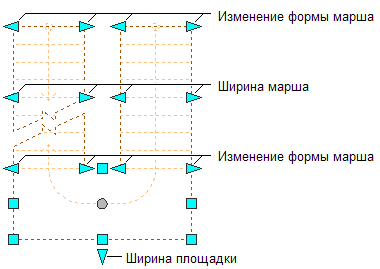
Ручки "Изменение формы марша", "Ширина марша" и "Ширина площадки" П-образной лестницы
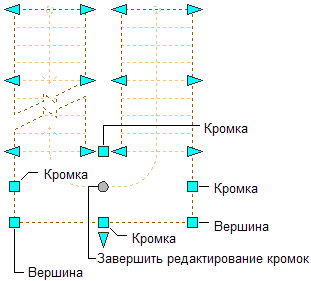
Ручки "Вершина", "Кромка" и "Прекратить редактирование сегментов" для площадки П-образной лестницы
- Перемещайте ручку, пока на экране не появится нужное значение размера, и один раз щелкните левой кнопкой мыши, либо введите значение.
- Завершив редактирование кромок лестницы, вернитесь в стандартный режим редактирования лестницы, щелкнув на ручке "Прекратить редактирование сегментов".
- Чтобы отключить ручки, щелкните правой кнопкой мыши и выберите пункт "Отменить выбор".
Изменение места или положения П-образной лестницы
- Выберите П-образную лестницу.
- Выберите ручку, предназначенную для изменения местоположения лестницы, ее начальной точки, базовой линии, линии подъема или конечной точки.
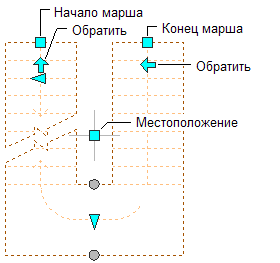
Ручки "Начало и конец марша", "Обратить" и "Местоположение" для П-образной лестницы
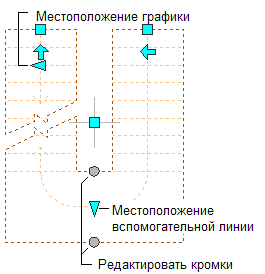
Ручки "Местоположение линии подъема", "Расположение базовой линии" и "Редактировать сегменты" для П-образной лестницы
- Переместите лестницу в нужное местоположение и один раз щелкните кнопкой мыши или введите значение и нажмите Enter.
Если требуется ввести для второго направления определенное значение в любом режиме редактирования (например, в направлении Y при редактировании плоскости XY), то для перехода ко второму направлению нажмите клавишу TAB.
Можно также заблокировать возможность перемещения лестницы относительно заданного направления. Если в текущем режиме редактирования ввести значение одного из размеров в соответствующем направлении и нажать TAB, то перемещение лестницы будет ограничено вторым направлением. Например, при редактировании вдоль плоскости XY можно ввести значение для размера X, а затем нажать TAB. Размер X блокируется с этим значением, и возможность перемещения лестницы ограничивается направлением Y.
- Чтобы отключить ручки, щелкните правой кнопкой мыши и выберите пункт "Отменить выбор".
Изменение формы площадок П-образной лестницы
- Выберите П-образную лестницу.
- Выберите ручку редактирования сегментов для перехода в режим редактирования кромок (ширины, кромок и вершин площадки). Прим.: Альтернативный способ: щелкните


 .
. 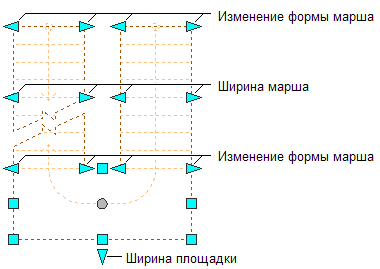
Ручки "Изменение формы марша", "Ширина марша" и "Ширина площадки" П-образной лестницы
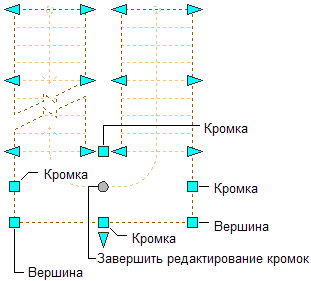
Ручки "Вершина", "Кромка" и "Прекратить редактирование сегментов" для площадки П-образной лестницы
- Чтобы изменить форму площадки лестницы, переместите соответствующую ручку.
- Завершив редактирование кромок площадки, вернитесь в стандартный режим редактирования лестницы, щелкнув на ручке "Прекратить редактирование сегментов" .
- Чтобы отключить ручки, щелкните правой кнопкой мыши и выберите пункт "Отменить выбор".
Изменение базовой линии или линии подъема П-образной лестницы
- Выберите П-образную лестницу.
- Переместите ручку"Базовая линия" или "Линия подъема".
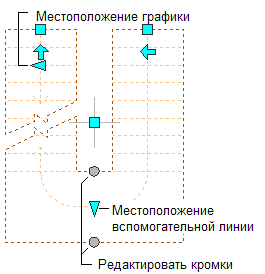
Ручки "Местоположение линии подъема", "Расположение базовой линии" и "Редактировать сегменты" для П-образной лестницы
Прим.: Базовая линия и линия подъема не могут быть отображены одновременно. - Для перемещения лестничной площадки с одной стороны ручки начала марша на другую или для переключения между двумя маршами переместите соответствующую ручку "Обратить".
- Чтобы отключить ручки, щелкните правой кнопкой мыши и выберите пункт "Отменить выбор".
Изменение высоты П-образной лестницы
- Выберите П-образную лестницу.
- Чтобы изменить высоту лестницы, переместите ручку "Высота". Прим.: Эта ручка отображает лестницу только на 3D видах.

Ручка "Высота" П-образной лестницы
- Чтобы отключить ручки, щелкните правой кнопкой мыши и выберите пункт "Отменить выбор".